进入BIOS设置:
在启动电脑时,不断按Delete、F2或F1键(具体取决于电脑型号)进入BIOS。
调整硬盘模式:
在BIOS页面中,使用方向键选择“Integrated Peripherals”或相应的硬盘配置选项。
设置硬盘为IDE模式:
进入“SATA Configuration”或类似选项。
找到“SATA Mode Selection”或“ATA Drive Setup”,选择“IDE”模式。
保存并重启:
按F10键保存更改,并重启电脑。
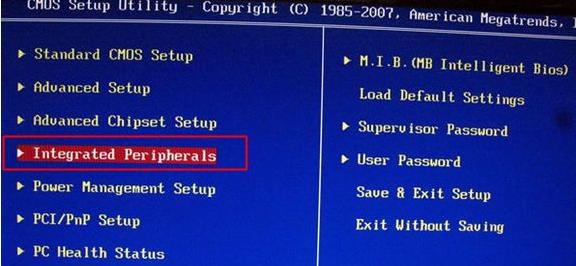
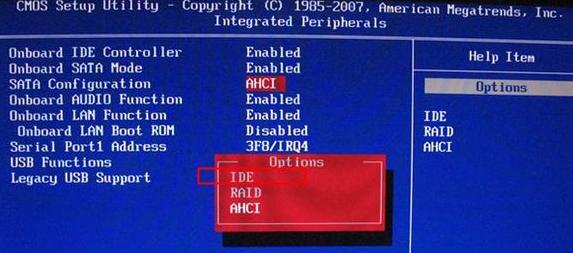
七彩虹主板:
进入BIOS后,切换到“Chipset”选项,选择“SB Configuration”,然后在“SATA Configuration”中设置为IDE模式。
华硕笔记本:
启动后按F2进入BIOS,选择“Advanced”界面,找到“SATA Mode Selection”,设置为IDE模式。
联想一体机:
启动时按F1或Del进入BIOS,切换到“Devices”,选择“ATA Drive Setup”,在“SATA Mode”中选择“IDE Mode”。
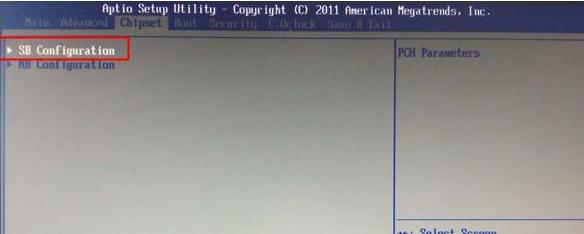
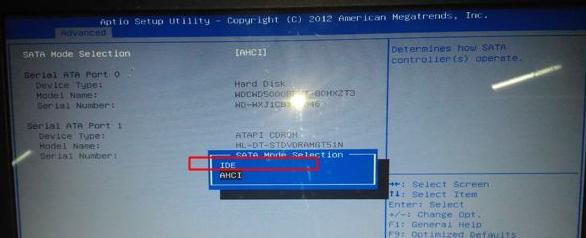
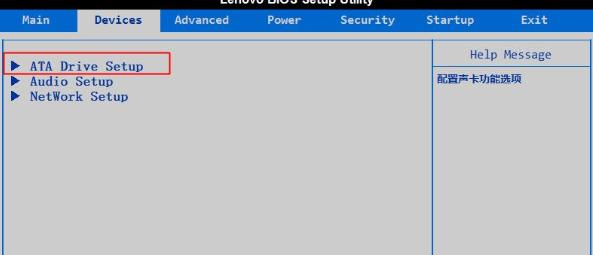
在进行BIOS设置更改时,请确保谨慎操作,以免造成不必要的系统问题。
如果您不熟悉BIOS设置,建议寻求专业人士的帮助或参考主板用户手册。
调整BIOS设置后,如果问题仍未解决,可能需要考虑其他硬件故障或系统问题。





